Лабораторно – практическая работа № 6
MS Access 2010
«Организация работы с данными»
Задание: Самостоятельное определение ключевого поля таблицы. Установка связей. Подчиненная форма. Применение фильтра к сортировке.
Пробуем вести учет сдачи предметных зачетов учениками вашей школы. Для этого создадим две таблицы: в одной будет храниться информация, касающаяся анкетных данных учеников, а другая содержать информацию о зачетах.
1. Запустите Access, создайте новую БД под именем «Школа».
2. Для начала разработаем структуру обеих таблиц и установим связи между ними.
Создание таблиц.
1. Таблица – Анкета
Создайте таблицу, содержащую следующие поля:
· ФИО (текстовый)
· Класс (текстовый)
· Год рождения (текстовый)
· Адрес (текстовый)
· Телефон (текстовый, создайте маску ввода, аналогично ранее изученному способу)
Определите ключевым полем ФИО. Для этого, выделив в режиме конструктора поле ФИО, вызовите контекстное меню и выберите команду «Ключевое поле» или выполните команду «Правка» - «Ключевое поле». Сохраните таблицу под именем «Анкета»
2. Таблица – Ведомость
Создайте таблицу, содержащую следующие поля (в скобках указан тип данных)
· ФИО (текстовый)
· Зачет № 1 (числовой)
· Зачет № 2 (числовой)
· Зачет № 3 (числовой)
Определите ключевым полем «ФИО». Сохраните таблицу под именем «Информатика_ Зачеты». Закройте обе таблицы, но не БД.
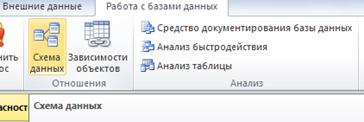 Установка связей между таблицами.
Установка связей между таблицами.
1. В разделе «Работа с базами данных», нажмите на кнопку «Схема данных». В схему, прежде чем устанавливать связи, нужно добавить те таблицы, между которым эти связи собираемся устанавливать.
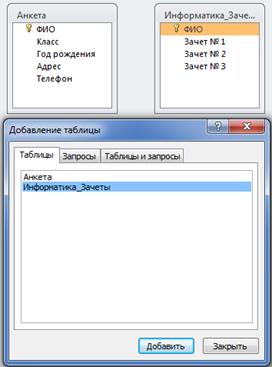
- В окне «Добавление таблицы» поочередно выберите каждую из таблиц и нажмите на каждой из них, кнопку «Добавить». Затем «Закрыть».
-
 Для установки связей переместите мышью поле «ФИО» из схемы «Анкета» в таблицу «Информатика_Зачеты». В открывшемся окне нажмите на кнопку «Создать».
Для установки связей переместите мышью поле «ФИО» из схемы «Анкета» в таблицу «Информатика_Зачеты». В открывшемся окне нажмите на кнопку «Создать».
- Закройте окно диалога «Схема данных», ответив «Да» на вопрос о сохранении макета «Схема данных».
- Откройте таблицу «Анкета» и заполните данными на нескольких учащихся.
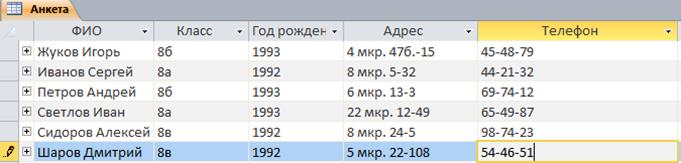
- Сохраните Таблицу и закройте её.
Создание связанной формы.
1. 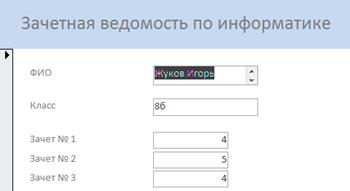 В окне БД. Выберите вкладку «Формы».
В окне БД. Выберите вкладку «Формы».
2. В раскрытом окне выберите режим «Мастер форм».
3. Выберите в открывшемся окне из «Таблица: Анкета» следующие поля: ФИО, Класс, а из «Таблицы: Информатика_Зачеты»: Зачет №1, Зачет№2, Зачет№3. Нажмите кнопку «Далее».
4. Определитесь с дизайном формы. Нажмите «Далее».
5. Введите название формы «Зачетная ведомость по Информатике» и нажмите кнопку «Готово».
6. Откройте, не закрывая базу данных, таблицу «Анкета» и «Информатика_Зачеты». Скопируйте содержимое поля «ФИО» из одной страницы в другую.
7. Откройте форму «Зачетная ведомость по информатике» и, пролистав карточки, проставьте учащимся оценки (не всем).
8. Закройте форму, предварительно сохранив её.
9. Откройте таблицу «Информатика_Зачеты». Обратите внимание, что в этой таблице появились только те записи, в которых есть оценки.
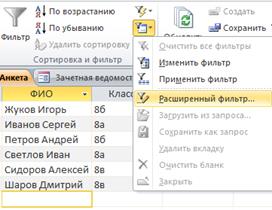 Применение фильтра к сортировке данных.
Применение фильтра к сортировке данных.
Откройте таблицу «Анкета» и попробуйте расположить записи в таком порядке, чтобы сначала по алфавиту располагались фамилии всех учащихся 8а, а затем 8б и 8в. Для этого можно использовать фильтр. В разделе «Главная» выберите «Расширенный фильтр».
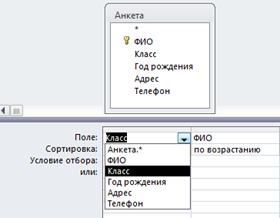 Установите в диалоговом окне «Фильтр» следующие параметры. Поле: первый столбец - «класс», сортировка – «по возрастанию»; второй столбец - «ФИО», сортировка – «по возрастанию».
Установите в диалоговом окне «Фильтр» следующие параметры. Поле: первый столбец - «класс», сортировка – «по возрастанию»; второй столбец - «ФИО», сортировка – «по возрастанию».
Нажмите нас правую кнопку мыши на пустом месте. Выберите команду «Применить фильтр».
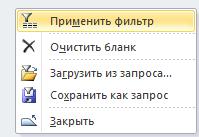 В этом случае происходит сортировка по первому выбранному полю, т.е. по классу. В том случае, когда в этом поле есть одинаковые значения, сортировка между ними происходит по второму выбранному полю (т.е. по фамилии) и т.д.
В этом случае происходит сортировка по первому выбранному полю, т.е. по классу. В том случае, когда в этом поле есть одинаковые значения, сортировка между ними происходит по второму выбранному полю (т.е. по фамилии) и т.д.
